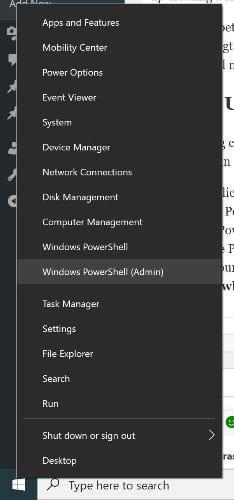Gli esperti ti dicono sempre che dovresti sempre avere una password sicura. Ma il problema con le password lunghe è che può essere impossibile ricordarle tutte. Di conseguenza, finisci per creare una password breve e facile da ricordare.
Se sai meglio di questo e cosa impedire ad altri di fare la stessa cosa, è meglio se crei una lunghezza minima della password sul tuo computer Windows 10. Aggiungendo una lunghezza minima della password, puoi assicurarti che la password non sarà così facile da hackerare.
Come utilizzare Powershell per creare una lunghezza minima della password
I seguenti codici funzioneranno su Powershell o sulla riga di comando , puoi utilizzare il programma con cui ti senti più a tuo agio. Per iniziare:
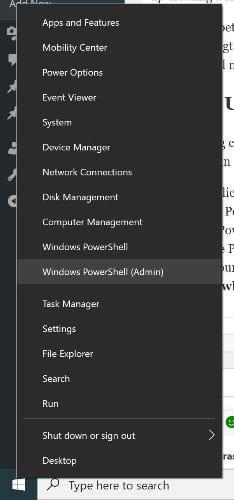
Fare clic con il tasto destro del mouse sul menu Start di Windows
Scegli Powershell (esegui come amministratore)
Quando si apre Powershell, cerca questo: account netti / minpwlen: PassLength
Sostituisci Passlength con il numero minimo di caratteri che la password dovrebbe avere. Ad esempio, se vuoi che la tua nuova password contenga 10 caratteri, il nuovo comando sarà simile a questo: net accounts /minpwlen:10,
Se hai inserito tutto correttamente, il prompt ti mostrerebbe un messaggio che ti informa che è stato completato correttamente. Puoi aggiungere una password lunga fino a 20 caratteri, ma la lunghezza non dovrebbe essere troppo lunga. Finché hai il prompt aperto, puoi controllare se il tuo comando è stato davvero accettato. Digitando il comando net accounts, dovresti essere in grado di vedere le informazioni, facendoti sapere quanto è lunga la password.
Come rimuovere la lunghezza minima della password
Se ti sei mai pentito di aver impostato la lunghezza minima della password, non preoccuparti, c'è un comando che puoi usare per annullare tutto. Per cancellare la lunghezza della password per gli account locali, digita net accounts /minpwlen:0
Conclusione
Se vuoi proteggere il tuo account, tutte le tue password dovrebbero avere una lunghezza decente. Più è lungo, più sarà difficile per qualcun altro entrare nel tuo account.